Android图形动画
一、动画基础 |
|---|
本质
每帧绘制不同的内容。
基本过程
开始动画后,调用View的invalidate触发重绘。重绘后检查动画是否停止,若未停止则继续调用invalidate触发下一帧(下一次重绘),直到动画结束。
重绘时View的draw方法会被调用,根据动画的进行绘制不同的内容,如某个被绘制元素的大小变化、角度旋转、透明度变化等,这样即会产生动画。
动画的推进过程一般都会有一个变化量,这个变量会被用到draw方法内元素的绘制。一般的变量都是时间,也可以是手指移动、传感器等任何其他的变量。
Android中的动画支持
Animation:早期实现的让View整体做动画的类。能让View做Matrix(移动、缩放、旋转、3D旋转)和Alpha(透明)的动画。
Animator:有硬件加速后为做动画实现的类。能方便的让View整体做动画;也可以只产生随时间变化的变量,用来在onDraw里做绘图级的动画。比Animation灵活很多。
AnimationDrawable:图片逐帧动画。主要用来播放提前制作好的动画。
在哪个级别做动画
让整个View做动画(比如整个View平移、旋转等)很简单方便,一般调用几行代码就行。我把它称作View级的动画。
在View的draw/onDraw里通过Canvas来绘制时做动画更灵活,更精细,能力更强大。我把它称作绘图级的动画。(View级的动画本质上也是这么做的,只是Android系统帮我们做了大部分工作)
绘图级的动画
这篇文章主要讲绘图级的动画。
下面来一段绘图级动画的典型实现:
class MyView extends View { void startAnimator() { ValueAnimator animator = ValueAnimator.ofFloat(1f, 0f); animator.start(); invalidate(); } protected void onDraw(Canvas canvas) { if (animator.isRunning()) { float ratio = (Float)animator.getAnimatedValue(); canvas.rotate(ratio*360); canvas.drawBitmap(bitmap, 0, 0, null); invalidate(); } ... }} |
有了不断变化的ratio变量,绘图级动画就可以大展身手了。
绘图级动画的强大能力来自绘图API的强大能力,下面主要讲绘图API。
二、绘图API |
|---|
Matrix
Canvas.[translate,scale,rotate,skew]方法
Matrix.set/pre/post[translate,scale,rotate,skew]方法
平移、缩放、旋转、斜切。
从使用API的角度来看,我们通过调用Canvas.translate等方法,可以使后续在此Canvas上绘制操作的绘制区域变化,如translate(5,0),则后续所有绘制操作的绘制区域都会向右移动5个像素。
原理:Canvas里有一个Matrix,Canvas上的这几个调用都会最终调用到Matrix.pre*。这个Matrix保存整个变换过程。当有Canvas.draw时,要绘制的点都会经过Matrix.mapPoints方法做一个映射。于是产生我们期望的变换效果。(事实上映射的时候只需要映射关键点,其他的是插值来的)
关于Matrix的更多信息
set/pre/post的区别:set是设置,冲掉以前的数据。pre是前乘,post是后乘,根本上讲就是生效顺序不同。具体表现效果可在网上搜索资料。
setPolyToPoly:与mapPoints方法相反,mapPoints是通过矩阵把原始点映射为目标点。setPolyToPoly是输入原始点和映射后的目标点,计算出这个矩阵。
Camera:有透视效果的3D旋转。Camera是一个生成Matrix的工具类。可用来生成有透视效果的3D旋转。
Canvas.draw*方法
Canvas.draw-Point/s
Canvas.draw-Line/s
Canvas.draw-Rect,RoundRect,Circle,Oval,Arc,Path
Canvas.draw-Text
Canvas.draw-Bitmap,BitmapMesh
Canvas.draw-Color,Paint
这些方法都表示绘制一个区域。绘制的区域中究竟填充什么颜色,由Paint决定。
Color,Paint,Bitmap,BitmapMesh这几个则除了指定绘制区域外,还指定了填充内容。
Path功能比较强大,可自行组织成任何形状,还可以用贝塞尔曲线。
这些方法基本上都很好理解,从名字上即可看出其功能。这里重点提一下drawBitmapMesh。
drawBitmapMesh是输入一个网格模型,绘制出的图片内容将依据这个网格来扭曲。可以想像成把图片画在一块有弹性的布上,当我们把布的某些区域扯动的时候,会形成画面扭曲效果。
示例:假设有个30x30大小的图片,我们建立这样的网格输入:
0,0, 15,0, 30,0,
0,15, 15,15, 30,15,
0,30, 15,30, 30,30
则图片会原样输出,没有任何扭曲。
如果我们建立这样的网格输入:
0,0, 15,12, 30,0,
0,15, 15,15, 30,15,
0,30, 15,30, 30,30
Alpha通道
每个Color里可以有四个通道ARGB,其中RGB是红绿蓝,A即Alpha通道,它通常的作用是用来作为此颜色的透明度。
因为我们的显示屏是没法透明的,因此最终显示在屏幕上的颜色里可以认为没有Alpha通道。Alpha通道主要在两个图像混合的时候生效。
默认情况下,当一个颜色绘制到Canvas上时的混合模式是这样计算的:(RGB通道) 最终颜色 = 绘制的颜色 + (1 - 绘制颜色的透明度) × Canvas上的原有颜色。
注意:
1.这里我们一般把每个通道的取值从0到255映射到0到1的浮点数表示。
2.这里等式右边的“绘制的颜色"、“Canvas上的原有颜色”都是经过预乘了自己的Alpha通道的值。如绘制颜色:0x88ffffff,那么参与运算时的每个颜色通道的值不是1.0,而是(1.0 * 0.53125 = 0.53125)。
使用这种方式的混合,就会造成后绘制的内容以半透明的方式叠在上面的视觉效果。
其实还可以有不同的混合模式供我们选择,用Paint.setXfermode,指定不同的PorterDuff.Mode。
下表是各个PorterDuff模式的混合计算公式:(D指原本在Canvas上的内容dst,S指绘制输入的内容src,a指alpha通道,c指RGB各个通道)
| ADD | Saturate(S + D) |
| CLEAR | [0, 0] |
| DARKEN | [Sa + Da - Sa*Da, Sc*(1 - Da) + Dc*(1 - Sa) + min(Sc, Dc)] |
| DST | [Da, Dc] |
| DST_ATOP | [Sa, Sa * Dc + Sc * (1 - Da)] |
| DST_IN | [Sa * Da, Sa * Dc] |
| DST_OUT | [Da * (1 - Sa), Dc * (1 - Sa)] |
| DST_OVER | [Sa + (1 - Sa)*Da, Rc = Dc + (1 - Da)*Sc] |
| LIGHTEN | [Sa + Da - Sa*Da, Sc*(1 - Da) + Dc*(1 - Sa) + max(Sc, Dc)] |
| MULTIPLY | [Sa * Da, Sc * Dc] |
| SCREEN | [Sa + Da - Sa * Da, Sc + Dc - Sc * Dc] |
| SRC | [Sa, Sc] |
| SRC_ATOP | [Da, Sc * Da + (1 - Sa) * Dc] |
| SRC_IN | [Sa * Da, Sc * Da] |
| SRC_OUT | [Sa * (1 - Da), Sc * (1 - Da)] |
| SRC_OVER | [Sa + (1 - Sa)*Da, Rc = Sc + (1 - Sa)*Dc] |
| XOR | [Sa + Da - 2 * Sa * Da, Sc * (1 - Da) + (1 - Sa) * Dc] |
可以发现,我们之前的默认混合模式其实就是SRC_OVER。
通过选择其他的PorterDuff模式,我们可以达到一些特殊的效果:
使用DST_OVER的话,相当于后绘制的内容作为背景在底下。
使用DST_IN/DST_OUT的话,可以裁剪Canvas里的内容,或用一张带alpha的图片mask指定哪些区域显示/不显示。
通过选择SRC_ATOP可以只在Canvas上有内容(不透明)的地方绘制。
用一张示例图来查看使用不同模式时的混合效果(src表示输入的图,dst表示原Canvas上的内容):
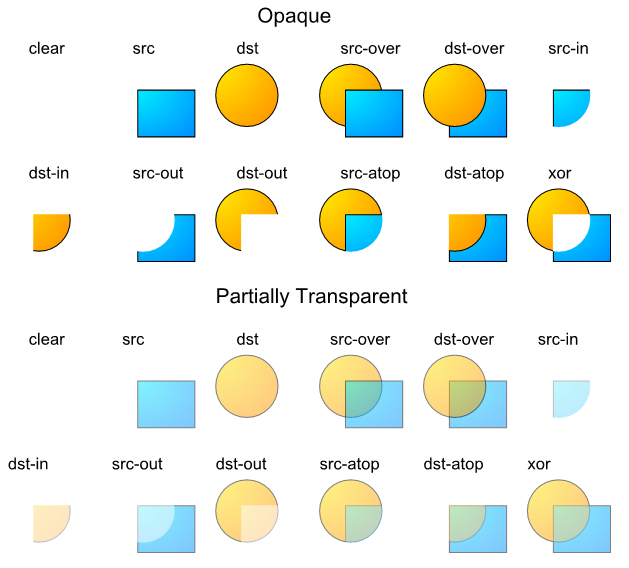
填充颜色
之前说过Canvas.draw*指定了绘制的区域。而区域里的填充颜色是由Paint来指定的。
Paint.setColor指定纯色。
Paint.setShader可指定:BitmapShader, LinearGradient, RadialGradient, SweepGradient, ComposeShader。
BitmapShader:图片填充。
LinearGradient, RadialGradient, SweepGradient:渐变填充。
ComposeShader:叠加前面的某两种。可选择PorterDuff混合模式。
如果既调用了setColor,又调用了setShader,则setShader生效。如果同时用setColor或setAlpha设置了透明度,则透明度也会生效。(会和Shader的透明度叠加)
如果使用drawBitmap输入一个只有alpha的图片(可用Bitmap.extractAlpha方法获得),则会以alpha图片为mask,绘制出shader/color的颜色。
ColorFilter
通过ColorFilter可以对一次绘制的所有像素做一个通用处理。
Paint.setColorFilter: LightingColorFilter, PorterDuffColorFilter, ColorMatrixColorFilter。
这可以整体上改变这一次draw的内容,比如让颜色更暗、更亮等。
这里重点介绍下ColorMatrixColorFilter。
ColorMatrix是4x5矩阵,定义其每个元素如下:
{ a, b, c, d, e,
f, g, h, i, j,
k, l, m, n, o,
p, q, r, s, t }
则ColorMatrix的最终运算方式如下:
R' = a*R + b*G + c*B + d*A + e;
G' = f*R + g*G + h*B + i*A + j;
B' = k*R + l*G + m*B + n*A + o;
A' = p*R + q*G + r*B + s*A + t;
可在这里方便的试验flash在线版。
绘图API架构
整个绘制流水线大概如下:(我们能定义的部分用蓝色表示)

考虑动画实现的时候一般从两个角度来思考:
宏观角度:有几个变化量,分别是什么。动画从开始到结束的流程。
微观角度:从某一帧上去想,在变化量为某个数值时的图像,该怎么绘制。
把这两者分开去想,就会比较清晰。
PPT里有示例,可以参照DEMO来熟悉:
转载需注明出处:http://cnblogs.com/zhucai/





 浙公网安备 33010602011771号
浙公网安备 33010602011771号